Ako zobraziť viacero hodín na paneli úloh v systéme Windows 11/10
Vedeli(Did) ste, že v Windows 11/10 môžete zobraziť viacero hodín ? V Windows 11/10/8/7 zobraziť až dve hodiny na paneli úloh. V predvolenom nastavení sa systém Windows(Windows) pri inštalácii pýta na vašu polohu a zobrazuje hodiny zo súvisiaceho časového pásma ( UTC -12 až UTC +13: UTC znamená Universal Coordinated Time ).
Potreba viacerých časových pásiem(Time Zone Clocks) v systéme Windows(Windows)

Tu je niekoľko dôvodov, prečo by ste chceli, aby systém Windows(Windows) zobrazoval viacero hodín:
- Vaši klienti alebo príbuzní žijú v inom časovom pásme, ako je vaše vlastné
- Možno cestujete a chcete poznať čas na mieste, kde sa nachádzate, ako aj aktuálny čas vo vašej krajine
- Zúčastňujete sa webinárov (online stretnutí), ktoré sú naplánované v inom časovom pásme
Existuje mnoho webových stránok, ktoré vám pomôžu previesť čas na vašom mieste do iného časového pásma. Vyžadujú však, aby ste poznali skratku časového pásma alebo názov miest, pre ktoré chcete čas previesť. Napríklad, ak chcete vedieť, čo je ekvivalent 11:00 IST(AM IST) v USA, budete musieť premýšľať o mestách, ktoré sú bližšie ku kódu časového pásma. Nie všetky krajiny majú jednotný čas v rovnakom časovom pásme.
Samotné Spojené (United) štáty americké(States) majú štyri rôzne časové pásma: tichomorský čas(Pacific Time) (PT), horský štandardný čas(Mountain Standard Time) (MT), centrálny štandardný čas(Central Standard Time) ( CST ) a východné časové pásmo(Time Zone) (ET).
Pred nastavením hodín si uvedomte, že možno nebudete môcť nastaviť presné hodiny pre mestá s rozdielom menším ako 30 minút. Nasledujúci text vysvetľuje, ako vytvoriť ďalšie hodiny v Windows 11/10/8/7 .
Zobrazenie viacerých hodín(Display Multiple Clocks) v systéme Windows 11(Windows 11)

Zobrazenie viacerých hodín na paneli úloh systému Windows 11(Windows 11) :
- Otvorte Settings > Time a jazyk > Dátum(Date) a čas
- Kliknutím(Click) na Ďalšie(Additional) hodiny otvoríte okno Dátum(Date) a čas .(Time)
- Kliknite na kartu Ďalšie hodiny.(Additional Clocks.)
- Môžete vidieť dve inštancie Show This Clock . Kliknutím(Click) na začiarkavacie políčko pred voľbou ju vyberiete.
- Vyberte časové pásmo, ktoré chcete zobraziť na systémovej lište (okrem aktuálnych hodín).
- Ak chcete, zopakujte(Repeat) tieto kroky a nastavte ďalšie hodiny.
- Kliknite na tlačidlo OK.(OK.)

Zobrazenie viacerých hodín(Display Multiple Clocks) v systéme Windows 10(Windows 10)

Zobrazenie viacerých hodín(Multiple Clocks) na paneli úloh v systéme Windows 10(Windows 10) :
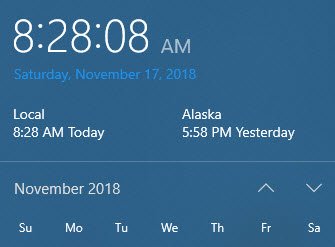
- Otvorte Ovládací panel.
- Dvakrát kliknite na ikonu Dátum a čas(Date and Time) , aby ste otvorili okno Dátum a čas.
- Kliknite na kartu Ďalšie hodiny.(Additional Clocks.)
- Môžete vidieť dve inštancie Show This Clock .
- Kliknutím(Click) na začiarkavacie políčko pred voľbou ju vyberiete.
- Po výbere možnosti Zobraziť tieto hodiny(Show This Clock) sa vám zobrazí zoznam časových pásiem. Vyberte časové pásmo, ktoré chcete zobraziť na systémovej lište (okrem aktuálnych hodín). Ak nepoznáte časové pásmo, skontrolujte, či sa požadované mesto nachádza v zozname a vyberte ho.
- Ak chcete, zopakujte kroky 4 a 5 a nastavte ďalšie hodiny.
- Kliknite na tlačidlo OK.(OK.)

Teraz môžete vidieť všetky hodiny umiestnením kurzora na zobrazenie času v systémovej lište.
Hope this helps!
Čítať ďalej(Read next) : Ako pridať hodiny na paneli úloh na sekundárny monitor .
Related posts
Ako používať aplikáciu Budíky a hodiny v systéme Windows 11/10
V systéme Windows 11/10 chýba dvojbodka Windows Clock
Skontrolujte presnosť systémových hodín v systéme Windows 11/10
Upozornenia na paneli úloh sa nezobrazujú v systéme Windows 11/10
Na paneli úloh v systéme Windows 11/10 chýba ikona hlasitosti
Ako urobiť hlavný panel priehľadným alebo rozmazaným v systéme Windows 11/10
Ukážka miniatúr na paneli úloh nefunguje v systéme Windows 11/10
Ako zobraziť panel úloh na viacerých monitoroch v systéme Windows 11
Ako zmeniť z dvoch monitorov na jeden v systéme Windows 11/10
Rozstup ikon na paneli úloh je príliš široký v systéme Windows 11/10 alebo zariadení Surface Pro
Microsoft Intune sa nesynchronizuje? Vynútiť synchronizáciu Intune v systéme Windows 11/10
Ako pripnúť hry Steam na hlavný panel alebo pracovnú plochu v systéme Windows 11/10
Nastavenia synchronizácie nefungujú alebo sú v systéme Windows 11/10 sivé
Ako skryť hodiny a dátum na paneli úloh v systéme Windows 10
Zobrazte, že pracovná plocha nefunguje alebo chýba na paneli úloh v systéme Windows 11/10
Nastavte inú úroveň mierky zobrazenia pre viacero monitorov v systéme Windows 11/10
Najlepší bezplatný softvér Rozvrh pre Windows 11/10
Kalibrujte jas dvoch monitorov pomocou Monitorian pre Windows 11/10
Ako skryť alebo zobraziť tlačidlo dotykovej klávesnice na paneli úloh v systéme Windows 11/10
Ako skontrolovať denník vypnutia a spustenia v systéme Windows 11/10
